
 Zajištění bezpečnosti IT infrastruktury organizace je jedním z hlavních úkolů každého správce flotily počítačů připojených k centrálnímu počítači. Většina uživatelů ani netuší, že při instalaci programů třetích stran instalují někteří z nich do systému další písma, která jsou nezbytná pro správnou funkci programu. Pokud program splňuje jejich očekávání, uživatelé jej dále používají a zcela zapomínají na možné ohrožení bezpečnosti systému z konkrétního softwaru..
Zajištění bezpečnosti IT infrastruktury organizace je jedním z hlavních úkolů každého správce flotily počítačů připojených k centrálnímu počítači. Většina uživatelů ani netuší, že při instalaci programů třetích stran instalují někteří z nich do systému další písma, která jsou nezbytná pro správnou funkci programu. Pokud program splňuje jejich očekávání, uživatelé jej dále používají a zcela zapomínají na možné ohrožení bezpečnosti systému z konkrétního softwaru..
Ne všechny programy jsou zdrojem zranitelnosti, ale některé z nich mohou být ty. Z bezpečnostního hlediska je proto velmi důležité předem učinit preventivní opatření, aby se zabránilo jakékoli nepředvídané situaci..
V tomto článku se dozvíte, jak povolit novou funkci zabezpečení v systému Windows 10, která vám umožní další ochranu systému zabráněním programům v stahování nedůvěryhodných písem. Operační systém bude považovat každé písmo nainstalované v jiném adresáři než v kořenovém adresáři písem systému Windows za nedůvěryhodné písmo (% windir% \ Fonts)..
POZNÁMKA: „Editor místních zásad skupiny“ je k dispozici pouze v profesionálních a firemních vydáních systému Windows.
Takže klikněte 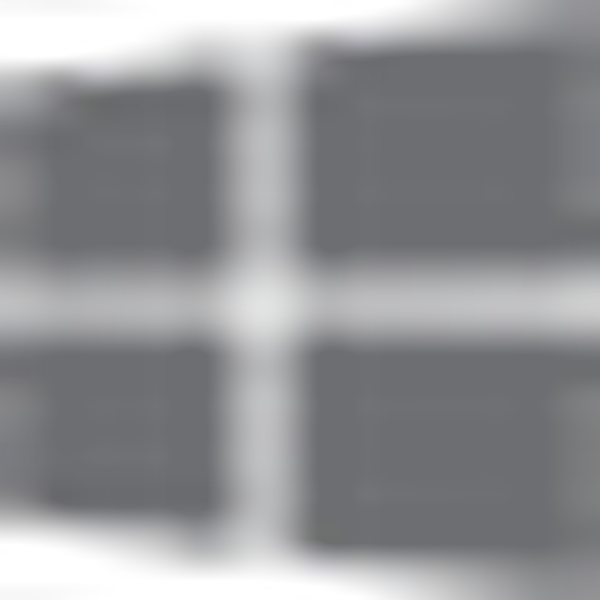 + R a zadejte gpedit.msc na řádek dialogového okna Spustit. Poté stiskněte klávesu Enter nebo OK a otevřete Editor místních zásad skupiny..
+ R a zadejte gpedit.msc na řádek dialogového okna Spustit. Poté stiskněte klávesu Enter nebo OK a otevřete Editor místních zásad skupiny..
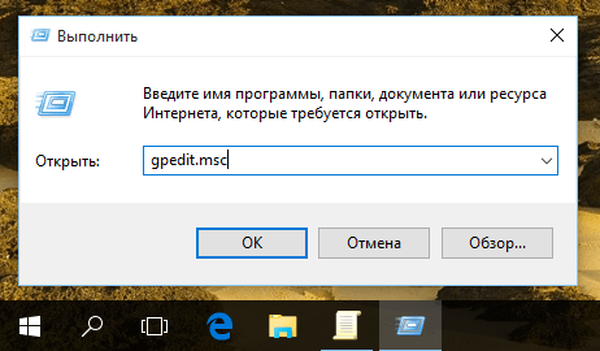
V okně GPEdit postupujte podle následující cesty:
Konfigurace počítače -> Šablony pro správu -> Systém -> Možnosti snížení rizika

V pravé části okna uvidíte zásadu nazvanou „Blokování nedůvěryhodných písem“, která vám umožní rozšířit globální nastavení, které zakazuje programům instalovat nedůvěryhodná písma v systému. Ve výchozím nastavení není tato zásada nakonfigurována. Dvojitým kliknutím zobrazíte toto:
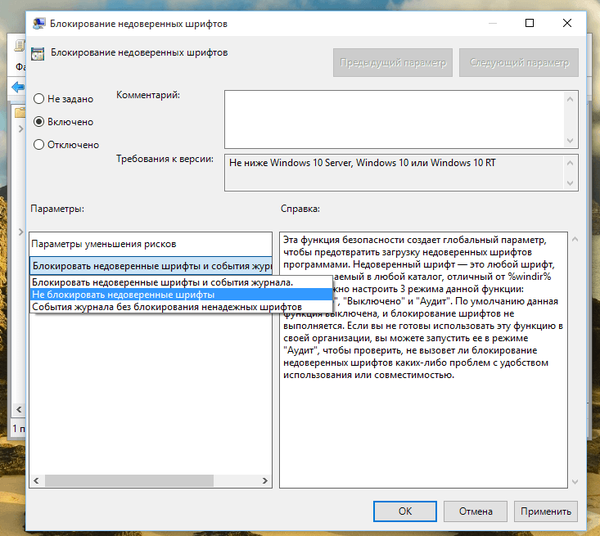
V nastavení zásad vyberte možnost „Povoleno“ a v části „Nastavení omezení rizika“ zadejte jeden ze tří režimů fungování této funkce:
- "Blokovat nedůvěryhodná písma a události protokolu" - pokud chcete zcela zakázat programům přidávání nedůvěryhodných písem.
- „Blokovat nedůvěryhodná písma“ - toto je ve skutečnosti výchozí nastavení, což znamená, že zásada je zakázána.
- "Protokolovat události bez blokování nedůvěryhodných písem" - jedná se o tzv. režim „Audit“, ve kterém systém neblokuje nespolehlivá písma, ale informace o instalaci takových písem se zaznamenají do protokolu událostí systému Windows. Tato možnost zajišťuje, že zamykání nedůvěryhodných písem nepovede k problémům s kompatibilitou nebo použitelností..
Po dokončení nastavení klikněte na „Použít“ a poté na „OK“. Zavřete okno Editor zásad skupiny a restartujte počítač, aby se změny projevily.
Přeji vám krásný den!











